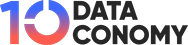Você pode transferir do Dropbox para o OneDrive? Sim, você pode transferir facilmente do Dropbox para o OneDrive! Com o armazenamento em nuvem se tornando cada vez mais popular, muitos usuários trocam de plataforma por vários motivos. Você pode querer migrar Dropbox para OneDrive devido à integração perfeita com o Microsoft 365, melhores opções de preços ou simplesmente para consolidar seus arquivos em um serviço de armazenamento em nuvem. Independentemente do motivo, o processo é simples.
Neste artigo, exploraremos três métodos eficazes para migrar o Dropbox para o OneDrive, ajudando você a escolher a melhor opção com base em suas necessidades e preferências.
Como migrar o Dropbox para o OneDrive?
Existem vários métodos disponíveis para migrar o Dropbox para o OneDrive. Alguns usuários preferem soluções automatizadas, enquanto outros podem optar por métodos manuais dependendo do tamanho dos dados que desejam transferir. Com base na facilidade de uso, eficiência e quantidade de dados, apresentamos três opções práticas:
- Ferramenta de migração do Dropbox para OneDrive: usar uma ferramenta como o CBackup permite uma migração automatizada e tranquila. É uma ótima escolha porque economiza tempo e elimina o incômodo do manuseio manual de arquivos.
- Download e upload manuais: embora esse método seja demorado, é confiável para quantidades menores de dados.
- Windows File Explorer: Se você preferir o gerenciamento de arquivos baseado em desktop, este método é ideal para quem deseja copiar arquivos diretamente entre pastas sincronizadas na nuvem.
Cada método tem seus prós e contras, então escolha aquele que melhor atende às suas necessidades. Aqui está um guia detalhado para cada método.
1. Use a ferramenta de migração do Dropbox para OneDrive
Para usuários que buscam uma maneira fácil de transferir seus arquivos, o CBackup é a solução perfeita com backup na nuvem e recursos de sincronização. Este serviço de migração para nuvem é ideal para quem tem grandes quantidades de dados ou várias contas de armazenamento em nuvem para gerenciar. É fácil de usar e seguro, proporcionando um processo de migração tranquilo, sem a necessidade de downloads e reenvios.
Veja como migrar o Dropbox para o OneDrive usando CBackup:
- Passo 1: Comece criando uma nova conta CBackup e fazendo login. Visite o site do CBackup, digite seu e-mail e senha para se registrar e, em seguida, faça login no aplicativo da web CBackup.
- Passo 2: Navegue até a guia “Meu armazenamento” e clique em “Adicionar nuvem”. Escolha Dropbox, clique em “Adicionar”, faça login em sua conta do Dropbox e autorize o CBackup a gerenciar seus arquivos na nuvem.
- Etapa 3: siga as mesmas etapas para adicionar o OneDrive ao CBackup.
- Passo 4: Para iniciar a migração do Dropbox para o OneDrive, vá até a aba “Sincronizar Tarefas” à esquerda e clique em “Nova Tarefa”.
- Etapa 5: Dê um nome à sua tarefa de sincronização, selecione Dropbox como origem e OneDrive como destino. Por fim, clique em “Iniciar sincronização” no canto inferior direito para transferir facilmente seus arquivos do Dropbox para o OneDrive.
Este método não é apenas rápido, mas também garante a segurança dos seus dados. O serviço nuvem a nuvem do CBackup o torna ideal para qualquer pessoa com quantidades significativas de dados ou armazenamento local limitado.
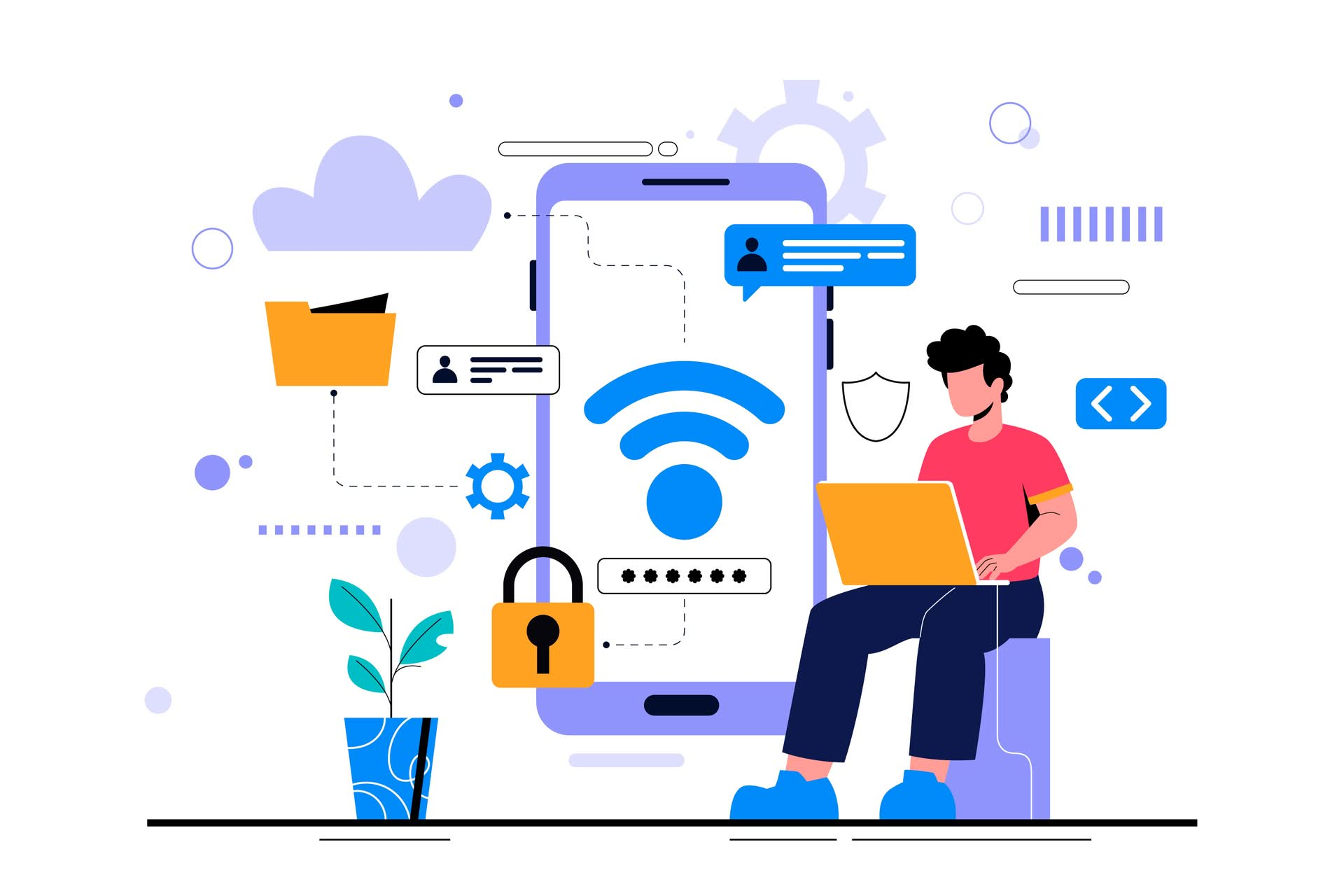
2. Download e upload manuais
Para usuários com pequenas quantidades de dados ou que preferem o controle manual, baixar arquivos do Dropbox e enviá-los para o OneDrive é outra opção. Este método é ideal se você tiver apenas alguns arquivos ou pastas para transferir e não se importar em perder tempo com a tarefa.
- Passo 1: Faça login em sua conta do Dropbox na web.
- Passo 2: Selecione os arquivos ou pastas que deseja transferir e clique no botão “Download” para salvá-los em seu computador local.
- Etapa 3: Faça login em sua conta OneDrive.
- Passo 4: Faça upload dos arquivos baixados clicando no botão “Upload” no OneDrive e selecionando os arquivos do seu computador.
Embora este método seja eficaz para migrações menores, pode ser demorado para transferências maiores. Além disso, você precisará de armazenamento local suficiente para armazenar temporariamente os arquivos antes de carregá-los no OneDrive.
3. Use o Explorador de Arquivos do Windows
Este método é ideal para usuários que preferem gerenciar seu armazenamento em nuvem por meio de seu desktop. Ao sincronizar o Dropbox e o OneDrive com o seu dispositivo local por meio dos respectivos aplicativos de desktop, você pode transferir arquivos diretamente entre os dois serviços.
- Passo 1: Instale os aplicativos de desktop Dropbox e OneDrive em seu computador e faça login em cada um.
- Passo 2: Deixe os aplicativos sincronizarem seus arquivos com pastas locais.
- Passo 3: Abra o Windows File Explorer e navegue até a pasta Dropbox.
- Passo 4: Copie os arquivos ou pastas que deseja transferir.
- Etapa 5: cole-os na pasta OneDrive.
Este método é conveniente para usuários que gerenciam arquivos com frequência por meio de seus computadores e não desejam depender de uma interface da web. Também é mais rápido transferir arquivos diretamente entre pastas locais sincronizadas.
Conclusão
Migrar seus dados do Dropbox para o OneDrive não precisa ser difícil. Quer você opte pela solução automatizada com CBackup, prefira um processo manual de download e upload ou opte por usar o Windows File Explorer para transferências locais, existe um método que se adapta a cada tipo de usuário.
Para uma experiência perfeita, o CBackup é altamente recomendado devido à sua facilidade de uso, segurança e recursos de automação. Se você está pronto para transferir seus arquivos sem esforço, considere experimentar o CBackup hoje mesmo!
Crédito da imagem em destaque: Grátis